Use este truque de vídeo do YouTube para facilitar a localização exata do quadro que você está procurando
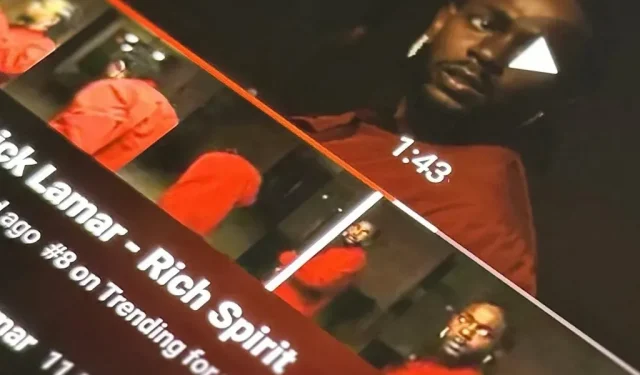
Na hora de encontrar exatamente o momento que você quer ver em um vídeo, a função de busca pode ou não funcionar dependendo do serviço de streaming que você está usando. No entanto, as coisas melhoraram muito no YouTube.
Lançado em outubro para comemorar o 17º aniversário do YouTube com o Ambient Mode, o novo recurso Precise Seeking usa uma barra de miniaturas para ajudá-lo a encontrar exatamente o local que deseja assistir em um vídeo. Ele foi testado no YouTube Premium desde pelo menos junho .
O novo recurso ainda está sendo lançado nas contas do YouTube, portanto, se você ainda não o possui no aplicativo para dispositivos móveis ou no player de desktop, você o obterá em breve. No momento, ele não funciona no player da Web para dispositivos móveis; portanto, você precisará de um aplicativo para Android ou iOS se estiver assistindo a vídeos em seu telefone.
Uma nova maneira de esfregar/pesquisar
Pressione e segure o botão de rolagem (ponto vermelho) ou em qualquer outro lugar na barra de rolagem, deslize para cima e solte. O vídeo será pausado se estiver sendo reproduzido e você verá uma nova barra fina de miniaturas com uma linha no meio indicando o quadro que está visualizando ou deseja visitar.
Tocar à esquerda ou à direita de uma linha retrocederá ou avançará cinco ou dez segundos, e deslizar pelas miniaturas fornecerá um controle preciso. Tocar acima da barra de miniaturas ou pressionar o botão de reprodução retomará ou iniciará a reprodução.
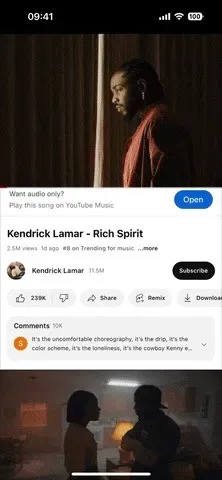
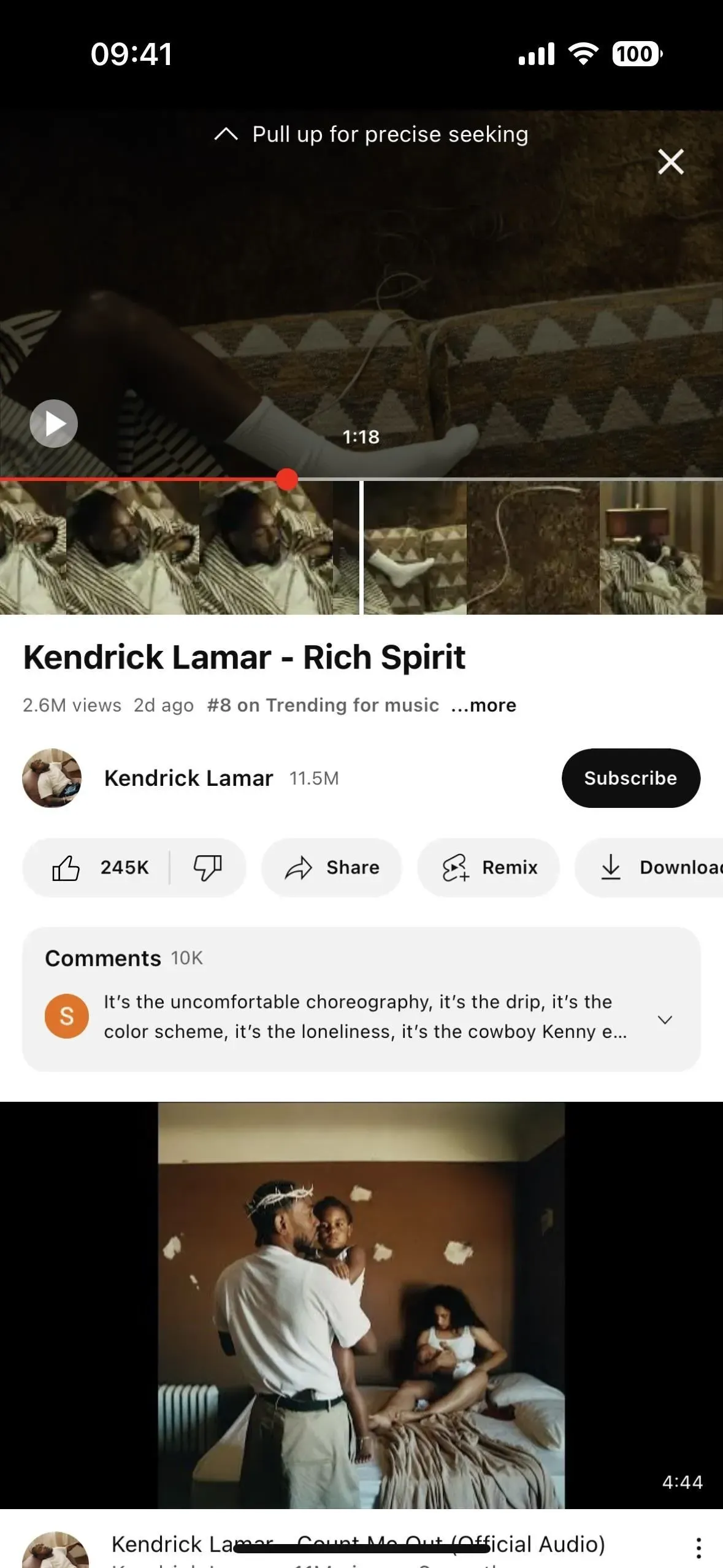
A experiência da área de trabalho é semelhante. Passe o mouse sobre a barra de rolagem para exibir uma pequena miniatura de visualização do quadro selecionado e, em seguida, clique com o botão esquerdo e arraste para cima para abrir uma nova barra de miniaturas de rolagem fina.
Outra forma de limpar/pesquisar
Toque e segure em qualquer lugar do vídeo, no botão de rolagem (ponto vermelho) ou em qualquer lugar da barra de rolagem e deslize para a esquerda ou para a direita. Você verá a visualização da miniatura em miniatura para ajudá-lo. Solte e ele tocará ou ficará em pausa.
Se você não vir a barra de rolagem, toque no vídeo para exibir os controles do player. No modo retrato, a barra de rolagem está sempre visível, assim como as barras de progresso e buffer, mas o botão de rolagem não está visível.
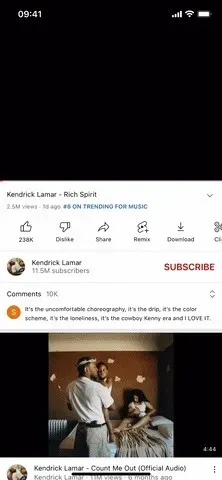
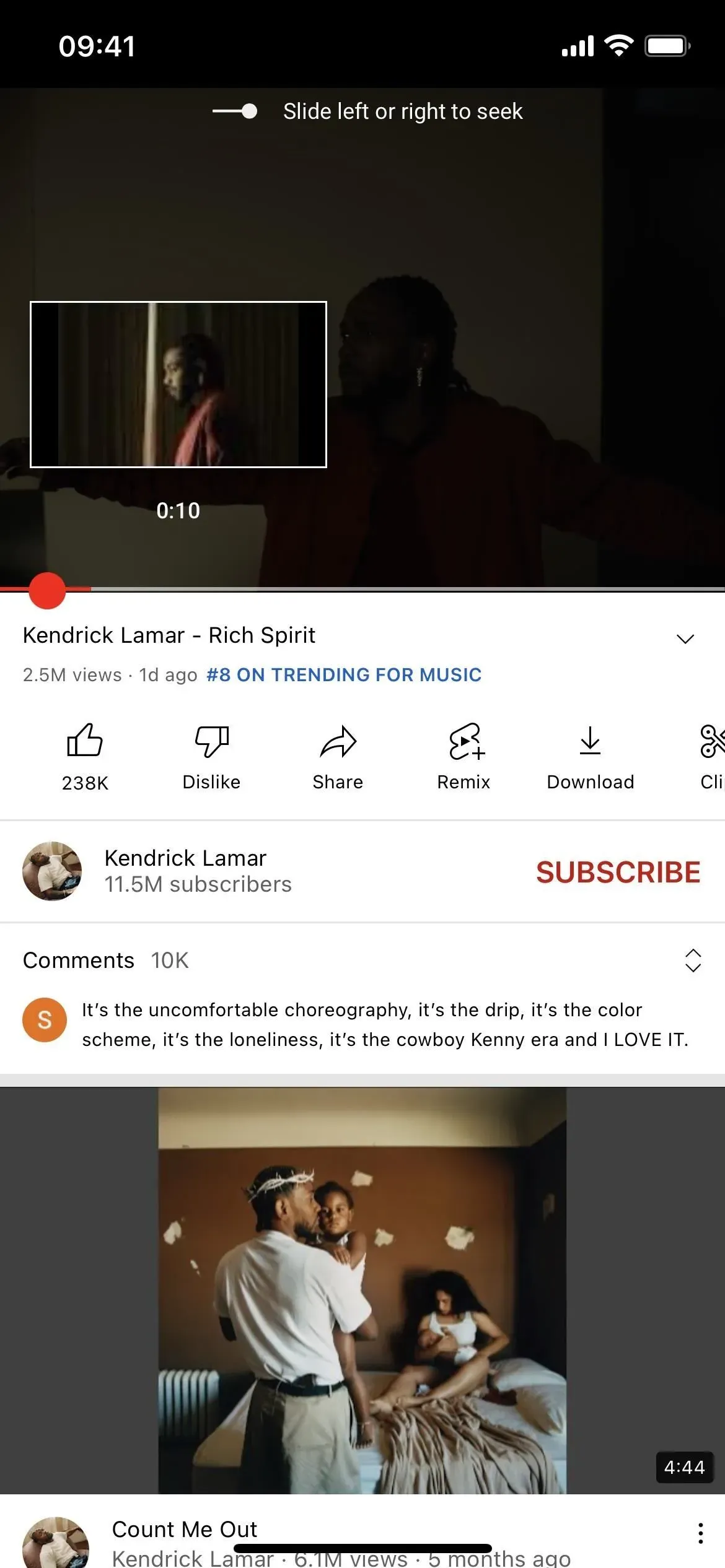
No player da área de trabalho, passe o mouse sobre a barra de rolagem para exibir uma pequena miniatura de visualização do quadro selecionado e clique com o botão esquerdo para selecionar esse local.



Deixe um comentário